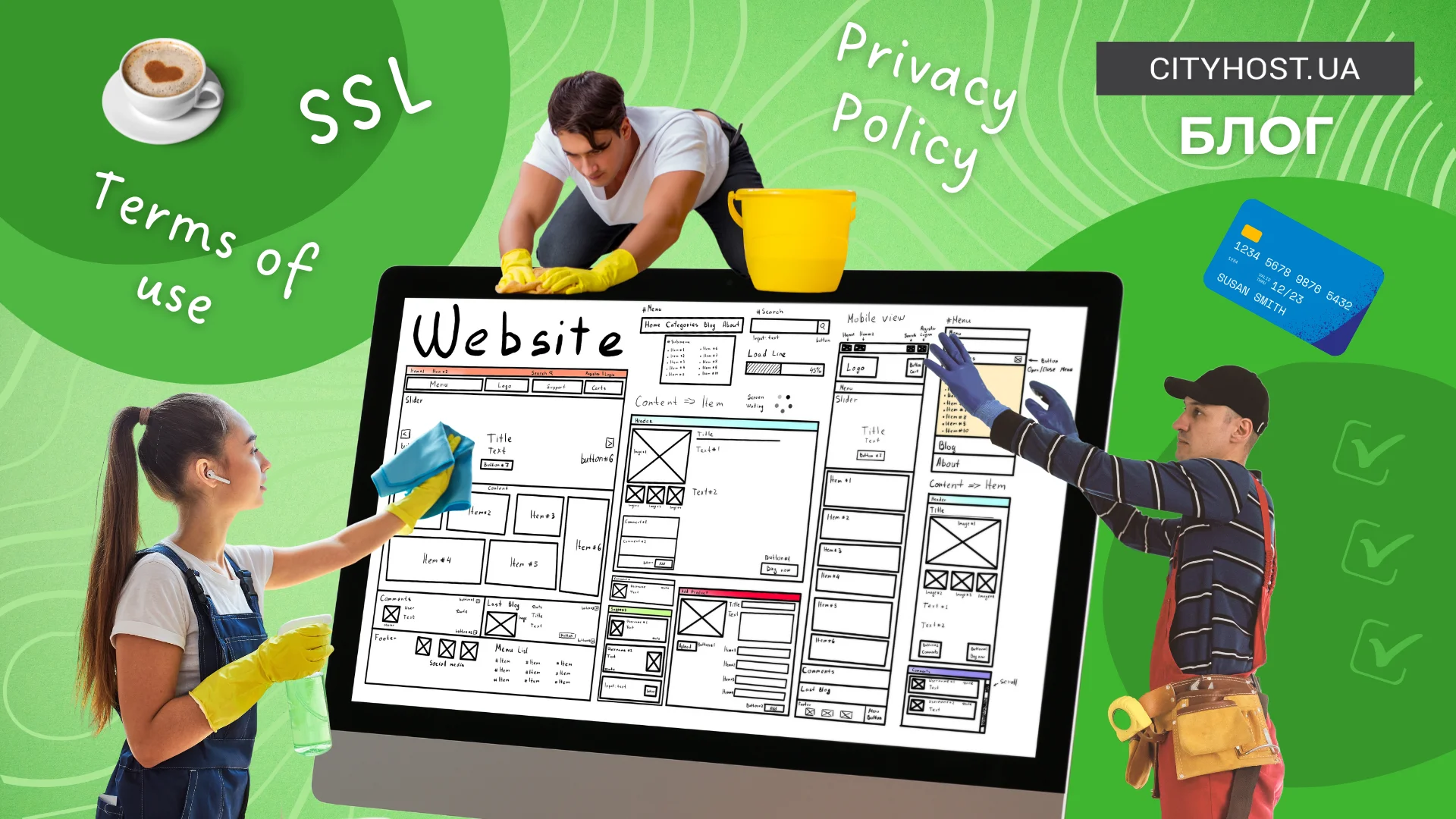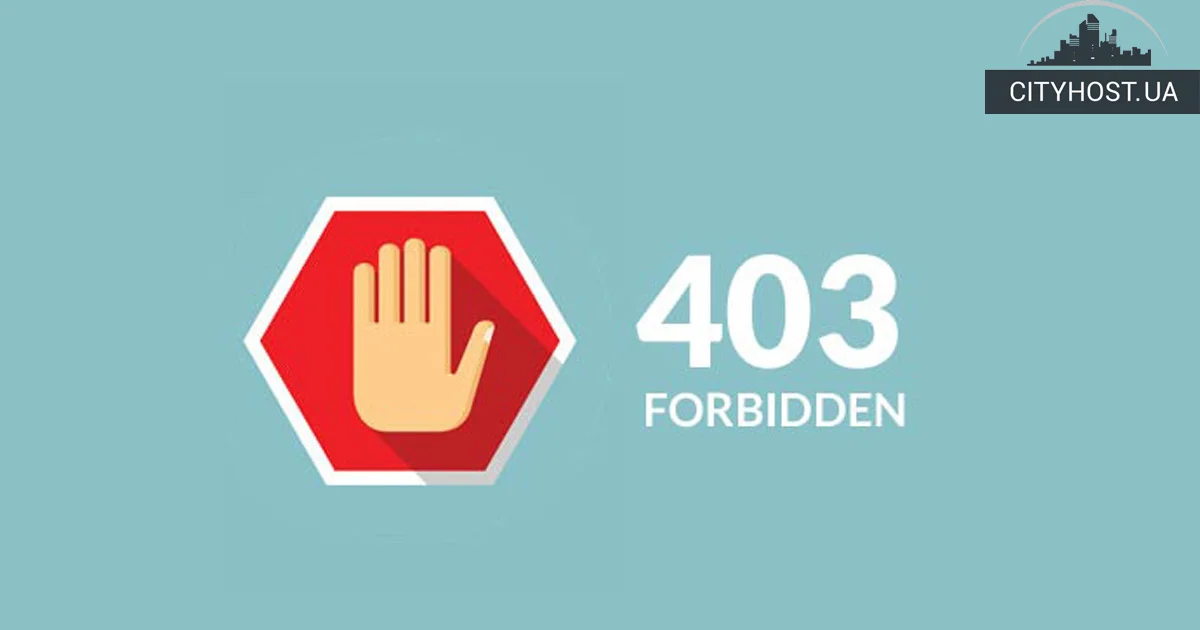
403 Forbidden — це одна з найбільш поширених помилок, яка трапляється практично на всіх сайтах, незалежно від того, на якому движку вони працюють або які технології використовують. Якщо ви адмініструєте блог, онлайн-магазин або портал уже хоча б кілька місяців, дуже ймовірно що стикалися з такою проблемою. Про те, що таке помилка 403 Forbidden, як її виправити та які є три основні причини її появи, читайте далі.
Що означає помилка 403 та які її причини
Помилка 403 — це статусний код HTTP, який вказує, що сервер отримав запит, але відмовляє у доступі через відсутність відповідних дозволів. Вона виникає, коли доступ до ресурсу обмежено через проблеми з правами. Це може статися, якщо файли чи каталоги мають невірні налаштування доступу або сервер блокує користувачів за IP-адресою чи регіоном.

Часто помилка 403 Forbidden на сайті з'являється, коли ресурс вимагає авторизації, але користувач не надав або ввів неправильні облікові дані. Також доступ може бути обмежений через налаштування веб-сервера або файлу .htaccess. Якщо на сервері відсутній індексний файл, це може призвести до заборони перегляду вмісту каталогу. У деяких випадках адміністратор тимчасово обмежує доступ під час технічних робіт або через перевантаження сайту. Ще однією причиною можуть бути збої в роботі плагінів та доповнень вашої CMS.
Читайте також: 31 березня — день резервного копіювання. Чому важливо не забувати про бекапи та як зробити резервну копію свого сайту (інструкція)
Як виправити 403 помилку на WordPress
Тепер ви знаєте, що означає 403 forbidden та чому вона може виникнути. Щоб виправити цю помилку, насамперед під'єднайтеся до сайту через FTP-протокол, використовуючи FileZilla. А далі…
Створіть заново .htaccess
У цьому файлі, який розташований у кореневій директорії сайту, вказуються налаштування сервера Apache. Наприклад, правила для 301 редиректів, переадресація з протоколу http на https і багато інших. Файл .htaccess має власний синтаксис, помилки в якому можуть стати причиною появи 403 Forbidden Error.
Щоби створити заново цей файл, виконайте такі дії:
- У лівому нижньому віконці FTP-клієнта виберіть місце на комп’ютері, куди хочете завантажити .htaccess, а в правому нижньому — клацніть по цьому файлу правою кнопкою миші (ПКМ) і виберіть «Завантажити». Ви зробили бекап .htaccess і тепер можете сміливо виконувати подальші кроки.
- Видаліть .htaccess із сервера, клацнувши по ньому в правому віконці ФТП-клієнта ПКМ і вибравши «Видалити».
- Зайдіть в панель керування WordPress і виберіть пункт меню Налаштування → Постійні посилання. Натисніть кнопку «Зберегти зміни» внизу сторінки.
Якщо після виконання цих дій помилка 403 зникла, проблема була в пошкодженому .htaccess. Якщо проблему не вдалося вирішити — читайте далі.
Змініть права доступу
Ще одна поширена причина, чому з’являється 403 Forbidden — некоректно визначений доступ до файлів і тек на сайті. Це може статися з різних причин і не залежить від того, який тип розміщення сайту обраний — віртуальний сервер або хостинг. Щоби вирішити цю проблему, виконайте такі дії:
- Натисніть ПКМ по кореневій директорії в правому верхньому віконці ФТП-клієнта і виберіть «Атрибути файлу…».
- У рядку «Числове значення» пропишіть 755 або 750, відзначте чекбокс «Проектувати в підкаталоги», виберіть радіокнопку «Застосувати лише до каталогів» і натисніть «Добре».
- Повторіть пункт 1.
- У рядку «Числове значення» пропишіть 644 або 640, відзначте чекбокс «Проектувати в підкаталоги», виберіть радіокнопку «Застосувати лише до файлів» і натисніть «Добре».
- Натисніть ПКМ по файлу wp-config.php (розташований у кореневій директорії) у правому нижньому віконці FTP-клієнта, виберіть «Дозволи файла…», вкажіть у полі «Числове значення» 440 або 400 та натисніть OK.
Якщо проблема не зникла, можливо її причина в некоректній роботі доповнень для WordPress.
Читайте також: Як захистити сайт на WordPress і не стати жертвою вразливостей відкритого коду
Деактивуйте плагіни
Баги у Вордпрес-плагінах або їхня несумісність з поточною версією движка можуть стати причиною появи Error 403. Ось як виправити 403 помилку сайту, якщо вона була викликана проблемами з доповненнями движка:
- Перейдіть у директорію wp-content, використовуючи FTP-клієнт, і змініть ім’я каталогу plugins на plugins-stop. Перейменувавши цю теку, ви вимкнете усі плагіни WordPress.
- Зайдіть на сайт і перевірте, чи зникла 403 помилка. Якщо так і сталося, проблема дійсно ховалася в одному з плагінів. Щоб визначити, у якому саме, виконайте такі кроки.
- Перейменуйте каталог plugins-stop у plugins і перейдіть у нього. У цій директорії ви побачите список усіх встановлених плагінів WordPress. Перейменуйте перший із них, додавши в кінці імені теки -stop, зайдіть на сайт і перевірте, чи зникла помилка 403. Якщо ні, таким же чином перейменуйте каталог другого з плагінів у списку. Знову перевірте, чи відображається помилка на сайті. Повторюйте процедуру перейменування поки 403 Forbidden не зникне.
- Видаліть останній перейменований каталог із файлами плагіна, клацнувши по ньому ПКМ і вибравши «Видалити».
- Поверніть оригінальні імена директорій плагінів, видаливши приставку -stop.
Тепер ви знаєте, що означає помилка 403, чому вона може з'явитися та як її виправити. Якщо публікація була пізнавальною, тоді поділіться нею в соціальних мережах та підпишіться на наш Telegram канал. Нагадаємо, що хостинг-компанія CityHost надає послуги недорогого хостингу для сайтів будь-якої складності. З технічних питань звертайтесь за допомогою онлайн чата або по телефону ☎️ 0 800 219 220.